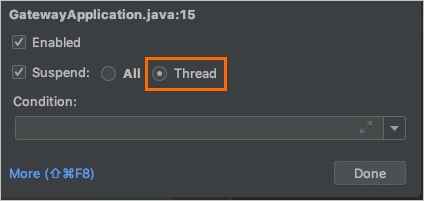如果您想要远程诊断部署在Serverless 应用引擎 SAE(Serverless App Engine)上的应用,可以使用SAE远程调试功能。本文介绍如何通过跳板机使用OpenSSH实现远程调试。
前提条件
背景信息
跳板机(Jump Server)是一台可以访问的服务器,您可以通过这台服务器去访问别的机器。对SAE而言,它的核心功能是打通本地和远程SAE应用实例的网络,通过SSH协议实现远程管理。SAE提供了命名空间级别的跳板机,在跳板机绑定和命名空间相同的VPC后,您可一键登录到命名空间内的所有应用实例,实现本地与SAE应用实例间的互访、端云调试。
远程调试仅用于临时调试,长时间开启远程调试可能存在数据泄露等风险,因此完成远程诊断后请及时删除跳板机,关闭远程调试功能。
步骤一:配置跳板机
登录SAE控制台。
在左侧导航栏,单击命名空间,在顶部菜单栏选择地域,然后单击具体命名空间名称。
在基本信息页签内跳板机信息栏,单击添加跳板机。
在添加跳板机面板,配置相关信息。
在设置跳板机创建信息页签,配置相关信息,单击下一步。
配置项
说明
VPC
VPC与目标SAE应用绑定的VPC一致,自动填充。
vSwitch
vSwitch数量至少需要配置1个,建议不超过3个。可以单击更改,在选择vSwitch对话框内,查看并更改为推荐可用区的vSwitch。
安全组
请确保所选安全组中访问规则入方向存在自定义TCP 22端口(SSH端口)允许策略。
SSH证书
重要在代码区域输入新生成的 SSH公钥或单击选择文件上传生成的 SSH公钥。
可以通过执行
ssh-keygen -t rsa -b 4096 -C "your_email@example.com"生成 SSH证书和 SSH公钥。说明在执行命令后,请确保打印日志中显示的证书和公钥路径为跳板机所使用的公钥。
关于获取 SSH 的具体信息,请参见Generating a new SSH key and adding it to the ssh-agent。
在创建跳板机资源页签,确认配置信息,单击确定。
系统会自动在当前命名空间指定VPC和vSwitch下创建一个规格为0.5 Core 1 GiB的跳板机实例、一个弹性公网IP,按使用时长计费。具体信息,请参见SAE按量计费和弹性公网IP按量计费。
创建成功后,您可以在基本信息页签内查看跳板机的具体网络配置,包括弹性公网IP地址、VPC、vSwitch和安全组。
步骤二:安装OpenSSH
您可以通过安装OpenSSH,借助远程调试的能力实现SSH远程登录以及SFTP、SCP上传下载文件的功能,进而方便您临时调试SAE的某个应用实例。更多信息,请参见一键复制安装命令。
登录SAE控制台。
在左侧导航栏,单击应用列表,在顶部菜单栏选择地域,然后单击具体应用名称。
在基本信息页面,单击实例部署信息页签,然后在默认分组区域目标实例操作列,单击Webshell。
单击Webshell窗口右上角的
 图标。
图标。在一键复制安装命令对话框,选中安装openssh复选框,预览命令后单击复制。
在Webshell窗口执行以下命令,配置OpenSSH。
执行已复制的OpenSSH安装命令。
执行passwd命令,配置实例密码用于登录。
步骤三:远程调试
远程调试开启成功后,您可以通过获取的远程调试IP和端口,在可以访问公网且具有SSH客户端的主机中完成实例的远程调试。您可以参考以下场景,验证远程调试结果。
场景一:本地访问SAE应用实例
执行命令如下:
ssh -v root@{SAE应用实例IP} -J root@{跳板机IP}场景二:将SAE应用实例指定端口映射到本地
执行命令如下:
ssh -v -L {本地调试端口}:{SAE应用实例IP}:{SAE应用实例端口} root@{跳板机IP} -N场景三:Java远程调试
登录SAE控制台。
在左侧导航栏,单击应用列表,在顶部菜单栏选择地域,然后单击具体应用名称。
在基本信息页面右上角,单击部署应用。
在部署应用页面,展开启动命令设置区域,设置启动命令。设置完成后单击确认。
启动命令所需的参数,因创建Java应用时选择的应用部署方式不同而有所差异。
重要单击确认后,该应用将会被重启。为避免不可预知的错误,请在业务较少的时间段部署。
镜像
以
ENTRYPOINT: [nginx, '-g', 'daemon off;']为例,参数说明如下。配置项
说明
启动命令
输入启动命令,例如
nginx。启动参数
输入启动参数,例如
-g。单击+添加,可以在新的参数行中增加输入参数
daemon off。JAR包
配置项
说明
系统默认启动命令
SAE默认的启动命令。
options设置
配置JVM参数。关于参数详情,请参见JVM参数配置说明、Tuning Java Virtual Machines和JVM Tuning: How to Prepare Your Environment for Performance Tuning。
如果您需要使用应用的远程调试功能,请根据JDK版本配置所需命令。
JDK 11和JDK 17
-agentlib:jdwp=transport=dt_socket,address=*:9000,server=y,suspend=n其他JDK版本
-agentlib:jdwp=transport=dt_socket,address=9000,server=y,suspend=n
参数说明如下。
transport:远程调试间的数据传输方式。
address:远程调试的地址。与开启远程调试时设置的调试端口保持一致。远程调试的详细说明,请参见远程调试。
重要以WAR包、JAR包方式部署应用的启动命令不同,请勿共用启动命令。本示例中的远程调试命令,适用于以上两种部署方式。
args设置
配置标准输出和错误输出的重定向命令,例如
1>>/tmp/std.log>&1。options快捷设置
只有Java环境为Dragonwell时可以设置。
开启微服务性能提升(Wisp 2协程):默认开启,开启后可以提升运行时多线程性能。
开启应用内存优化(G1):默认开启,开启后可以针对多CPU与大容量内存场景,降低GC时间,适用于GC需要优化、大数据等场景。
开启应用启动加速(Quickstart):只有Java环境为Dragonwell 11时可以设置。选中开启应用启动加速(Quickstart)并设置持久化目录后,可以提升应用启动效率。
重要开启应用启动加速前,需要先设置NAS存储。具体操作,请参见设置NAS存储。
持久化目录:开启应用加速后需要设置,设置的持久化目录推荐为NAS存储的目录或者子目录,达到跨实例间的加速效果。关于如何设置NAS存储,请参见设置NAS存储。
WAR包
配置项
说明
系统默认启动命令
SAE默认的启动命令。
options设置
配置JVM参数。关于参数详情,请参见JVM参数配置说明、Tuning Java Virtual Machines和JVM Tuning: How to Prepare Your Environment for Performance Tuning。
如果您需要使用应用的远程调试功能,请根据JDK版本配置所需命令。
JDK 11和JDK 17
-agentlib:jdwp=transport=dt_socket,address=*:9000,server=y,suspend=n其他JDK版本
-agentlib:jdwp=transport=dt_socket,address=9000,server=y,suspend=n
参数说明如下。
transport:远程调试间的数据传输方式。
address:远程调试的地址。与开启远程调试时设置的调试端口保持一致。远程调试的详细说明,请参见远程调试。
重要以WAR包、JAR包方式部署应用的启动命令不同,请勿共用启动命令。本示例中的远程调试命令,适用于以上两种部署方式。
options快捷设置
只有Java环境为Dragonwell时可以设置。
开启微服务性能提升(Wisp 2协程):默认开启,开启后可以提升运行时多线程性能。
开启应用内存优化(G1):默认开启,开启后可以针对多CPU与大容量内存场景,降低GC时间,适用于GC需要优化、大数据等场景。
开启应用启动加速(Quickstart):只有Java环境为Dragonwell 11时可以设置。选中开启应用启动加速(Quickstart)并设置持久化目录后,可以提升应用启动效率。
重要开启应用启动加速前,需要先设置NAS存储。具体操作,请参见设置NAS存储。
持久化目录:开启应用加速后需要设置,设置的持久化目录推荐为NAS存储的目录或者子目录,达到跨实例间的加速效果。关于如何设置NAS存储,请参见设置NAS存储。
执行以下命令,将SAE应用实例的指定端口映射到本地。
ssh -v -L {本地调试端口}:{SAE应用实例IP}:{SAE应用实例端口} root@{跳板机IP} -N本地连接
127.0.0.1 {本地调试端口}进行调试。
更多信息
针对Java和PHP远程调试的更多操作信息,请参见以下文档:
如果您为Java远程调试端口配置了健康检查,调试时需要把IntelliJ IDEA的断点设置为Thread,否则会导致健康检查失败。更多信息,请参见设置健康检查。